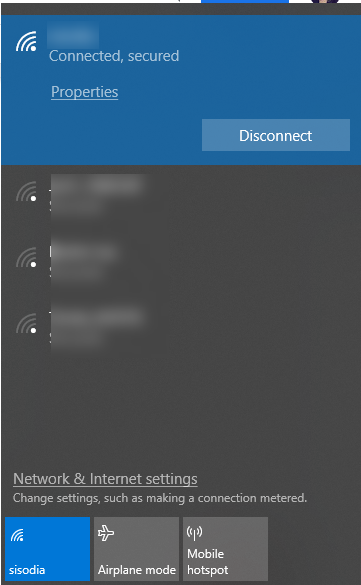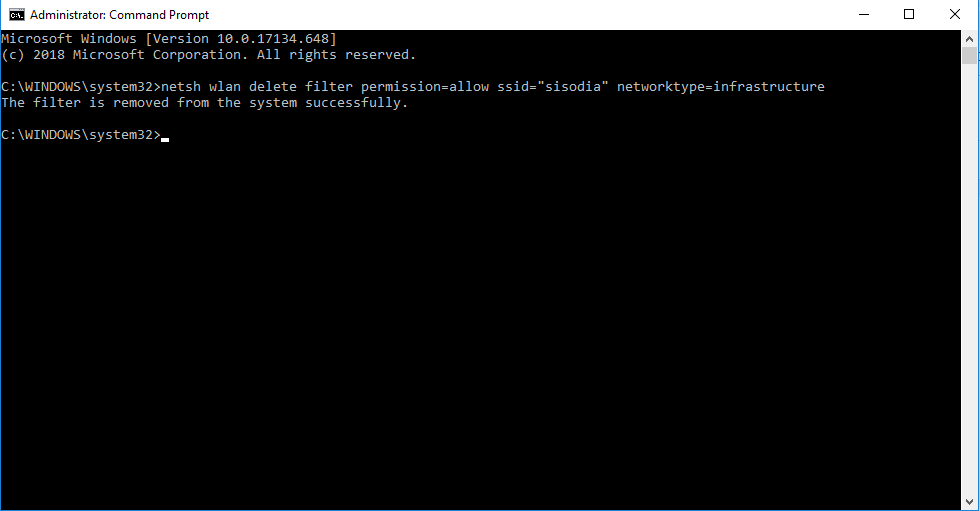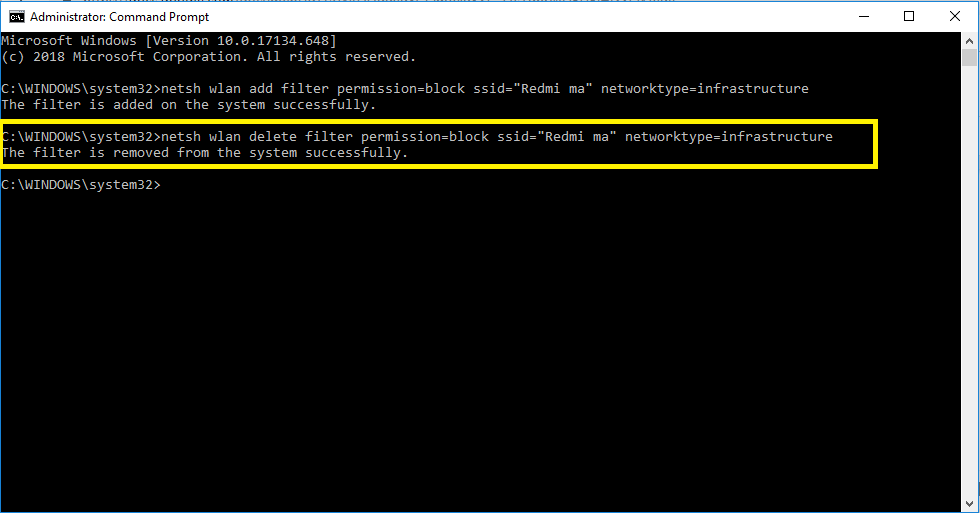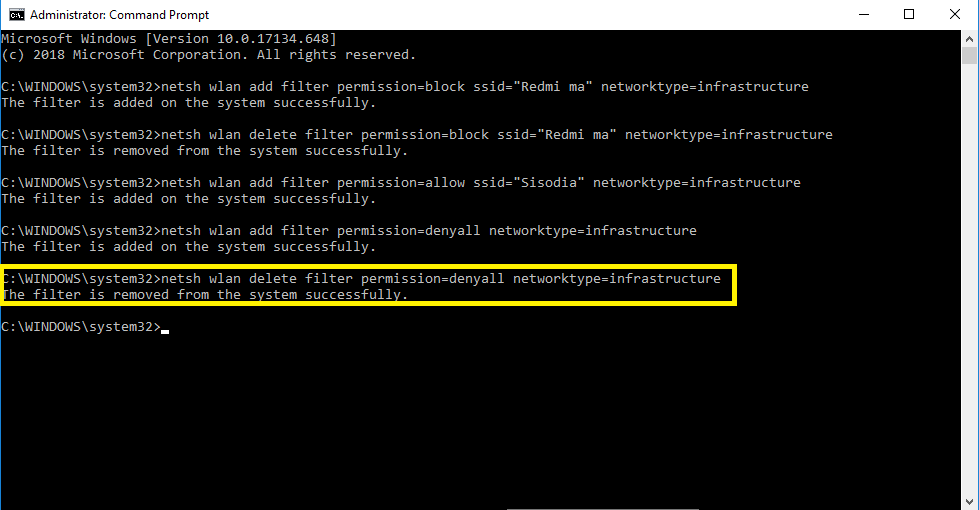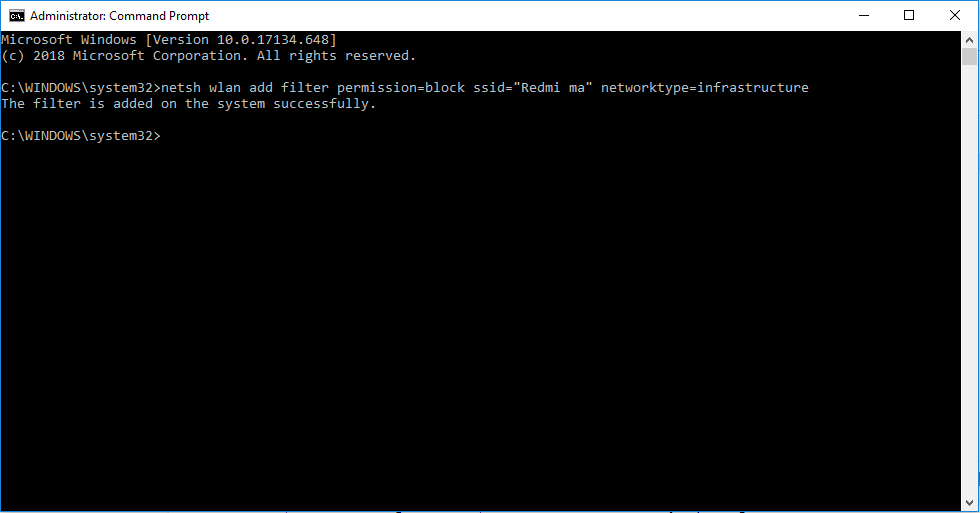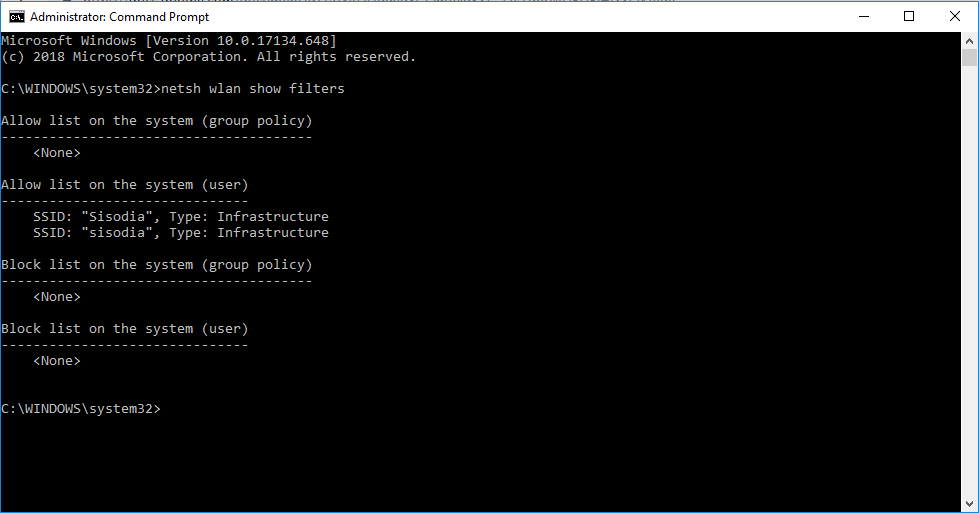Hvis du også bliver irriteret over de uønskede Wi-Fi-navne i listen over tilgængelige forbindelser over Wi-Fi, så deler vi den samme smerte. Nogle af de navne, der gives til Wi-Fi-netværk, er ubehagelige og kan være upassende for små børn. Du vil måske heller ikke have, at din computer ved et uheld opretter forbindelse til et usikkert netværk.
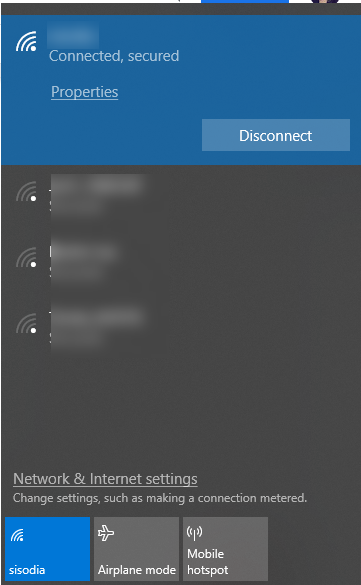
Nå, bare rolig, du kan skjule det fra listen over tilgængelige forbindelser og forhindre dem i nogensinde at vise det. Med kun nogle få kommandoer kan vi blokere eller administrere, hvilket Wi-Fi-netværk, der vises på listen over tilgængelige forbindelser på Windows.
Så lad os komme i gang!
Trin til at administrere listen over tilgængelige Wi-Fi-forbindelser på Windows
Sådan tilføjer du en trådløs forbindelse til din blokeringsliste?
Trin 1: Skriv kommandoprompt i søgelinjen, og fra søgeresultaterne klik på Kommandoprompt . Højreklik på kommandoprompt og vælg Kør som administrator .
Bemærk: For at udføre en netsh-kommando skal du køre kommandoprompt som administrator.
Trin 2: Hvis du ønsker at skjule et enkelt netværk fra listen, kan du tilføje det til blokeringslisten. Derfor kan du ikke oprette forbindelse til den fra computeren.
netsh wlan tilføje filtertilladelse=blok ssid=”Wi-Fi NAVN” netværkstype=infrastruktur
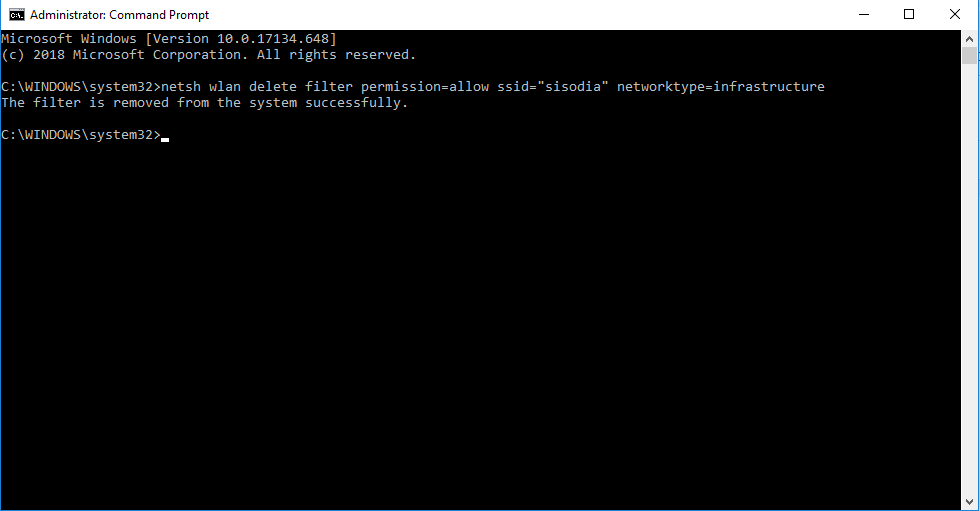
Så for at tilføje et enkelt netværk til blokeringslisten skal du udføre denne kommando ved at erstatte "Wi-Fi NAME" med dit WIFI's navn, som du vil stoppe med at se på listen. Navnet på det trådløse netværk ville være det samme, som du kan se på listen over tilgængelige forbindelser.
Når du har indtastet kommandoen, skal du trykke på Enter for at køre kommandoen. Hvis du får beskeden "filteret er tilføjet til systemet med succes", så udføres kommandoen, og du vil ikke længere se det trådløse netværk i de tilgængelige forbindelser.
Hvis du vil blokere mere end én forbindelse, kan du gentage trinene for at tilføje netværk til blokeringslisten.
Bemærk: Hvis din nabo ændrede Wi-Fi-navnet, så kan det ses på listen igen.
Læs også:-
Sådan konfigurerer du et Wi-Fi-hjemmenetværk Opsæt dit Wi-Fi-hjemmenetværk uden at ringe til en fyr. Bare følg de enkle trin og opret din egen trådløse...
Sådan fjerner du en trådløs forbindelse fra din blokeringsliste?
Du kan fjerne blokeringen af en trådløs forbindelse fra din blokeringsliste, hvis du har ændret mening. Følg disse trin for at fjerne det fra blokeringslisten:
netsh wlan slet filter permission=blok ssid=”Wi-Fi NAVN” netværkstype=infrastruktur
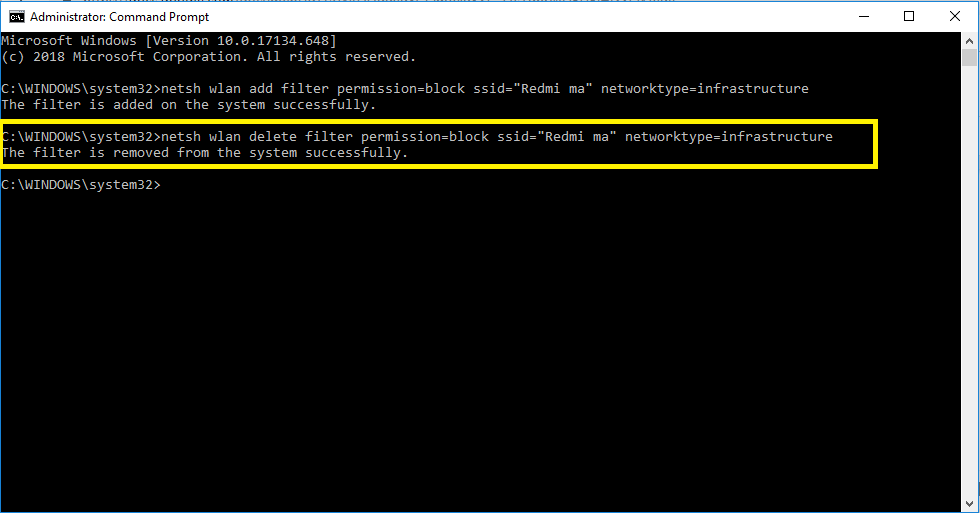
Så for at fjerne et enkelt netværk fra blokeringslisten skal du udføre denne kommando ved at erstatte "Wi-Fi NAME" med navnet på Wi-Fi, du vil fjerne blokeringen af.
Nå, det kan være udmattende at følge denne proces med at tilføje og fjerne trådløse forbindelser. I stedet kan du tilføje mere end ét Wi-Fi-netværk til hvidlisten og være færdig med det.
Lad os vide hvordan!
Hvordan tilføjer man et trådløst netværk til hvidlisten?
Denne proces vil sikre, at dit system kun kan etablere forbindelser med netværkene på hvidlisten, og derfor blokerer andre.
Bemærk: Denne metode er ikke mulig for bærbare computere, hvis du rejser oftere med din bærbare computer med dig, da den ikke vil vise dig Wi-Fi-hotspots uden at ændre indstillingerne.
Indtast denne kommando og erstat "Wi-Fi NAME" med navnet på dit trådløse netværk:
netsh wlan tilføj filtertilladelse=allow ssid=”Wi-Fi NAVN” netværkstype=infrastruktur
Ligesom bloklisten kan du gentage processen til andre netværk, som du vil tilføje til hvidlisten.
Når du er færdig, skal du skrive denne kommando for at blokere alle andre trådløse netværk, som du udtrykkeligt ikke ønsker at tillade:
netsh wlan tilføje filter permission=denyall netværkstype=infrastruktur
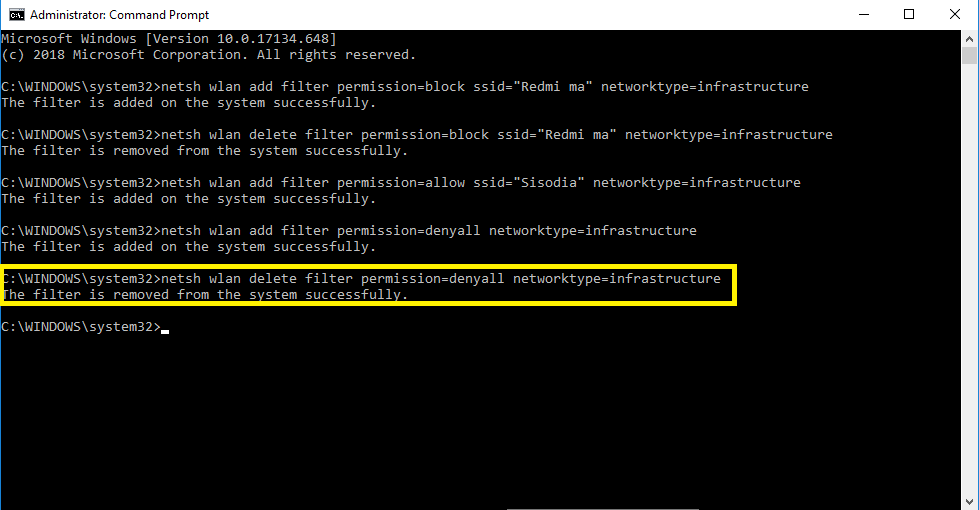
Hvis du nogensinde vil fortryde ændringen, skal du udføre kommandoen nedenfor.
netsh wlan slet filter permission=denyall netværkstype=infrastruktur
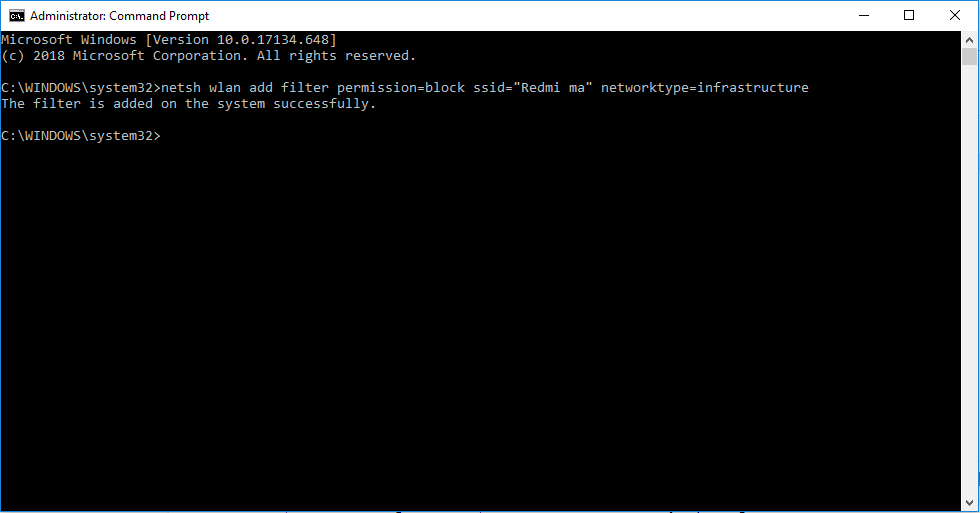
Når den er udført, vises din computer og kan oprette forbindelser til alle netværk undtagen dem, der er tilføjet til blokeringslisten.
Hvis du vil fjerne et af de tilladte netværk fra Wi-Fi-netværksregler, skal du udføre kommandoen:
netsh wlan slet filter permission=allow ssid=”Wi-Fi NAVN” netværkstype=infrastruktur
Glem ikke at erstatte "Wi-Fi NAME" med det trådløse netværks navn, som du ønsker at fjerne.
Læs også:-
Sådan forbedres Wi-Fi-signalstyrken på Android... Irriteret over lavt Wi-Fi-signal? Anvend nu disse enkle trin for at øge signalstyrken og nyde en hurtigere og konstant...
Trin til at kontrollere dine anvendte filtre
Hvis du vil bruge se alle de anvendte filtre, du har oprettet, skal du skrive og udføre nedenstående kommando:
netsh wlan vis filtre
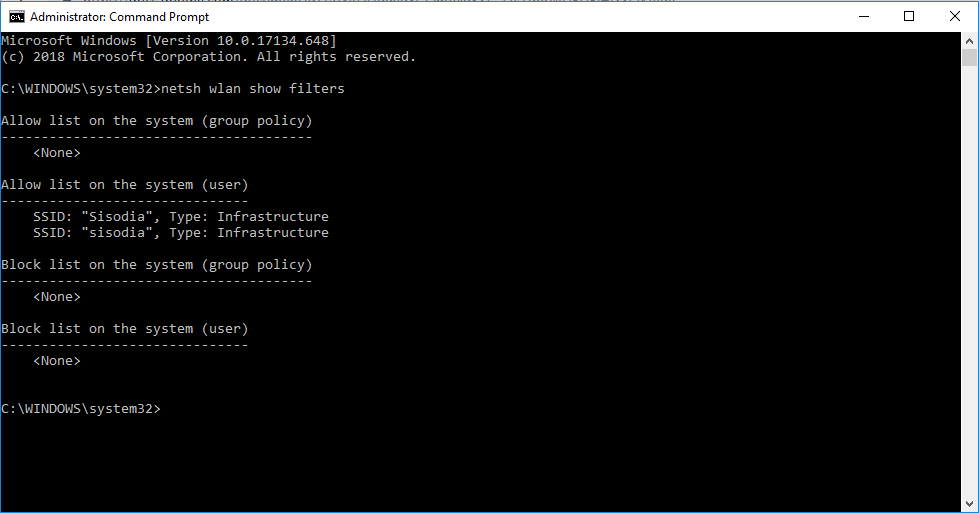
Dette vil vise dig alle de aktive filtre, du kan tilføje eller fjerne filtrene ved at bruge de ovennævnte kommandoer.
Bemærk: Du kan bruge kommandoen, som du brugte til at tilføje et Wi-Fi-navn til filteret ved at bruge ordet slet i stedet for tilføje.
Så på denne måde kan du blokere alle de uønskede Wi-Fi-forbindelser, der dukker op på listen over tilgængelige forbindelser. Du skal dog sørge for, at du ikke giver administrative rettigheder til dine børn eller nogen, der kunne få adgang til kommandoprompt og ændre de aktive filtre.
Kunne du lide artiklen? Del venligst dine tanker i kommentarfeltet nedenfor.